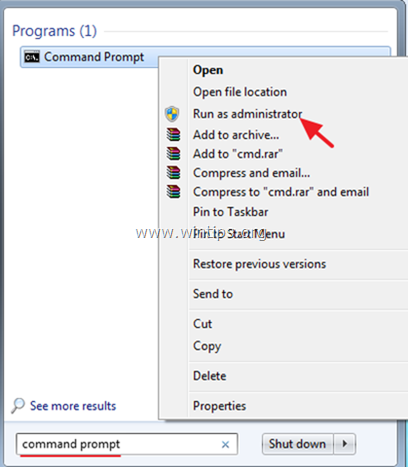Hvis du ikke kan koble til Internett ved hjelp av WiFi- eller LAN-nettverket, fordi DHCP-klienttjenesten ikke kan start og du får "Feil 5: Tilgang nektes" i hendelsesloggen, og les deretter denne veiledningen for å fikse problemet.
Problemet "Kunne ikke starte DHCP-klienttjenesten på lokal datamaskin. Feil 5: Tilgang nektes" kan skje på alle Windows-baserte datamaskiner (med Windows 7, 8 eller 10 OS) etter oppgradering av Windows eller etter en skadelig programvareinfeksjon som har kompromitterte tillatelser på DCHP-klienttjenesten eller på enhver annen tjeneste som kreves av systemet for å få tilgang til nettverket og Internett eller for å operere problemfritt.
Når DHCP-tjenesten er stoppet (eller ikke kan startes), møter du følgende symptomer/problemer på enheten din:
1. Du får feilmeldingen "Windows kunne ikke starte DHCP-servertjenesten på lokal datamaskin Feil 5: Tilgang nektes" i Event Viewer.
2. Nettverkstilkoblingen (WiFi eller LAN) fungerer ikke.
3. Du får en rød X på nettverksikonet som indikerer at nettverkstilkoblingen din ikke fungerer.
4. Du får et gult utropstegn på nettverksikonet, at du har begrenset tilgang på nettverket.
5. Du kan ikke få tilgang til det lokale nettverket eller Internett ("Ingen Internett-tilgang" eller "Begrenset tilgang").
Slik løser du: DHCP-tjenesten kan ikke starte: Tilgang nektes (Windows 10/8/7)
Trinn 1. Søk etter virus/skadelig programvare.
Virus eller ondsinnede programmer kan få PC-en til å fungere unormalt. Så før du fortsetter å feilsøke problemene dine, bruk dette Skanning og fjerning av skadelig programvare for å sjekke og fjerne virus og/og skadelige programmer som kan kjøre på datamaskinen din.
Steg 2. Endre DHCP- og TCPIP-registertillatelser.
Den første metoden for å løse problemet "DHCP kan ikke starte – tilgang nektet" er å gi full kontroll tillatelser til "NETWORKSERVICE" og til "NT SERVICE\DHCP"-objekter, ved følgende taster: DHCP & TCP/IP/. Å gjøre det:
1. Trykk samtidig på Windows  + R tastene for å åpne kjør kommandoboksen.
+ R tastene for å åpne kjør kommandoboksen.
2. Type regedit og trykk Tast inn.

3. Naviger til denne tasten i venstre rute:
- HKEY_LOCAL_MACHINE\SYSTEM\CurrentControlSet\Services\Dhcp
4. Høyreklikk på DHCP tasten og velg Tillatelser.
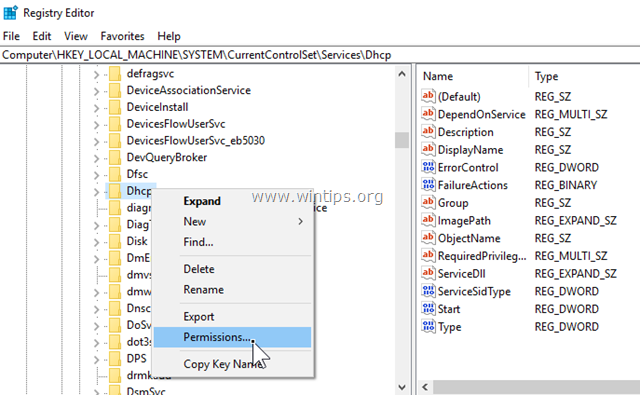
5. Klikk Legg til, type nettverkstjeneste og klikk OK.
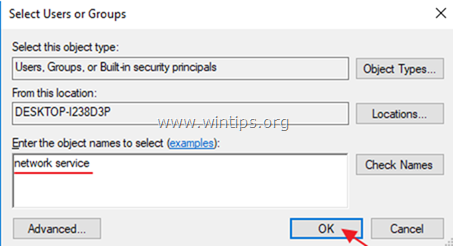
6. Klikk Legg til igjen, skriv nt service\dhcp og klikk OK.
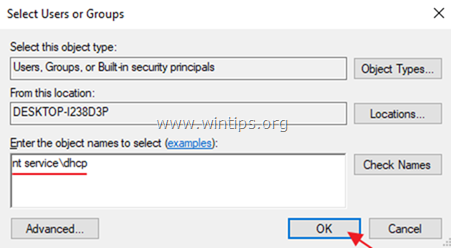
7. Velg 'NETTVERKSTJENESTE' og merk av Full kontroll boksen for å gi NETTVERKSTJENESTE full kontrolltillatelser på DHCP-nøkkelen og klikk OK.
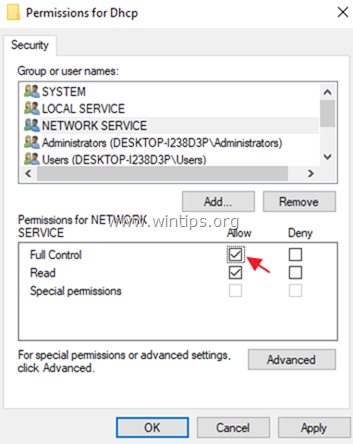
8. Velg 'Dhcp' og sjekk Full kontroll boksen for å gi "Dchp" full kontrolltillatelser på DHCP-nøkkelen og klikk OK.
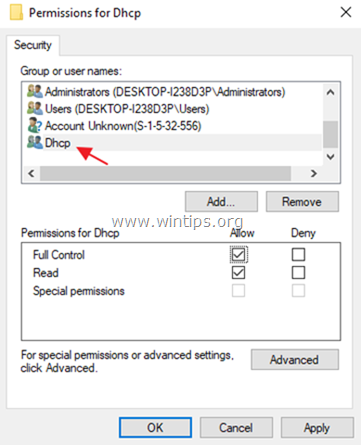
9. Naviger deretter til følgende nøkkel:
- HKEY_LOCAL_MACHINE\SYSTEM\CurrentControlSet\Services\TcpIp
10. Utfør de samme trinnene (4-8) og gi full tillatelse til "NETWORKSERVICE" og til "NT SERVICE\DHCP" på TCPIP nøkkel.
11. Når du er ferdig, lukk registerredigering og omstart din PC.
12. Etter omstart, sjekk om feilen "DHCP-klient kan ikke starte" er løst. Hvis ikke, fortsett til neste trinn.
Trinn 3. FIX "DHCP Client: Access Denied" feil fra kommandolinjen.
1. Åpne en forhøyet ledetekst {Kommandoprompt (Admin)}. Å gjøre det:
en. Skriv inn i søkeboksen: cmd eller ledeteksten
b. Høyreklikk på ledeteksten (resultat) og velg Kjør som administrator.
2. I ledeteksten, skriv inn følgende kommando for å legge til "NT Authority\Local Service" til Administratorgruppen og trykk Tast inn:
NET LOCALGROUP-administratorer "NT Authority\Local Service" /add
3. Når du er ferdig, gi denne kommandoen for å tilbakestille Winsock Catalog til en ren tilstand og trykk Tast inn:
netsh winsock tilbakestillingskatalog
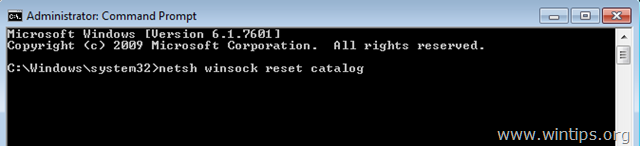
4. Start på nytt datamaskinen, som instruert, og test deretter Internett-tilkoblingen.
At det! Gi meg beskjed om denne veiledningen har hjulpet deg ved å legge igjen en kommentar om opplevelsen din. Lik og del denne veiledningen for å hjelpe andre.
Trinn 2 fungerer for meg på Windows 10.
Men jeg har et oppfølgingsspørsmål..
Er det en sikkerhetsrisiko hvis 'NETTVERKSTJENESTE'
vil bli gitt full tillatelse?
Ville bare si tusen takk!
Trinn 2 (angi riktige tillatelser på registernøkler) løste problemet på Windows 10.
Ikke sikker på hvordan det skjedde, men jeg installerte forskjellige programmer, for eksempel 7+ Taskbar Tweaker, Classic Shell, WinMerge, etc, men ingen anti-virus, og etter omstart fungerte ikke nettverk og internettilgang.
For andre: Jeg fikk "tilgang nektet" eller "tjeneste avsluttet med tilgang nektet"-meldinger i EventLog for en rekke tjenester...
DHCP
Base filtreringsmotor
Windows Defender brannmur
Som nevnt i denne artikkelen, etter å ha angitt tillatelser for DHCP-tjenestene, startet den automatisk opp og nettverket kom til live igjen.
Men EventLog viste fortsatt feil med tjenestene ovenfor, sammen med "Network Location Awareness"-tjenesten.
Så for "Base Filtering Engine" satte jeg tillatelser på BFE-nøkkelen til brukerne "LOCAL SERVICE" og "NT SERVICE\bfe" og ga fulle tillatelser til disse.
Ting var fortsatt ødelagt, så i frustrasjon, på roten "Services"-mappen (HKLM\SYSTEM\CurrentControlSet\Services) ga jeg igjen fulle tillatelser til "LOCAL SERVICE" og "NETWORK SERVICE".
Men den andre tingen som fikset den ødelagte brannmuren (mpssvc) var å gi full tillatelse til "NT SERVICE\mpssvc" på de 2 mappene:
HKLM\SYSTEM\CurrentControlSet\Services\mpssvc
HKLM\SYSTEM\CurrentControlSet\Services\SharedAccess
Håper dette også hjelper andre.
På min søsters Toshiba bærbare datamaskin som kjører Windows7,
det første alternativet klarte ikke å fikse problemet.
Det andre alternativet fungerte perfekt, og tok mye mindre tid!
Takk…
Fulgte alt til en T, men DHCP vil ikke bare fungere. Har gravd ut og utført alle cmd og servicesjekker jeg kunne, fra winsock til dns flush og ipv$ reset. Det vil bare ikke fungere.
Fabrizio G.
6. mars 2018 kl. 19:34